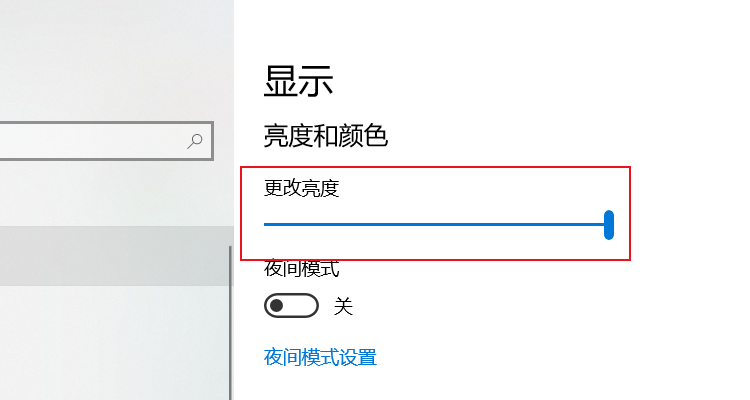电脑屏幕如何进行亮度调整?电脑屏幕亮度调节方法教学
电脑屏幕如何进行亮度调整?如果在环境比较暗的地方使用电脑的话,屏幕太亮就会对我们的眼睛造成比较大的伤害。那么这样的情况怎么去进行屏幕的亮度调节呢?接下来为大家带来两种屏幕亮度调节的方法,帮助你轻松进行屏幕亮度的调整。
操作教学:
1、点击电脑桌面左下角的开始按钮,选择控制面板。
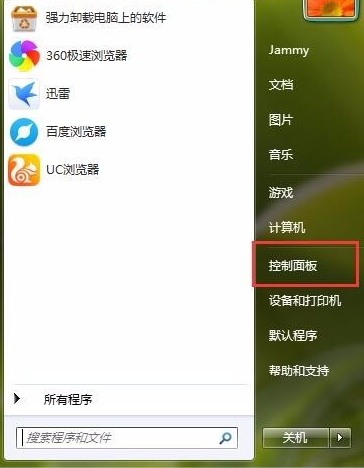
2、选择外观和个性化。
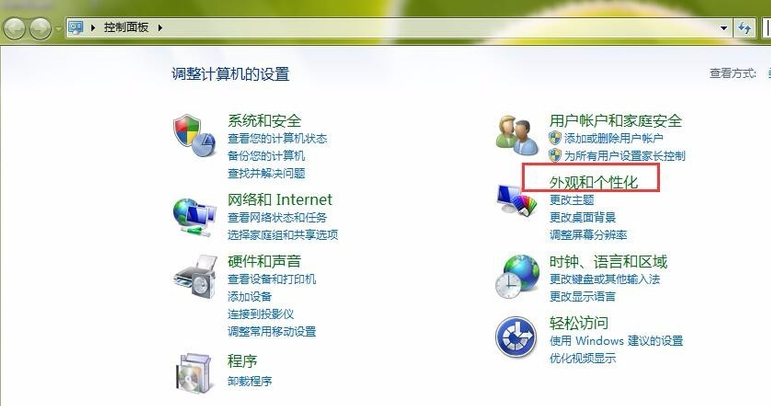
3、在打开页面中,选择显示。
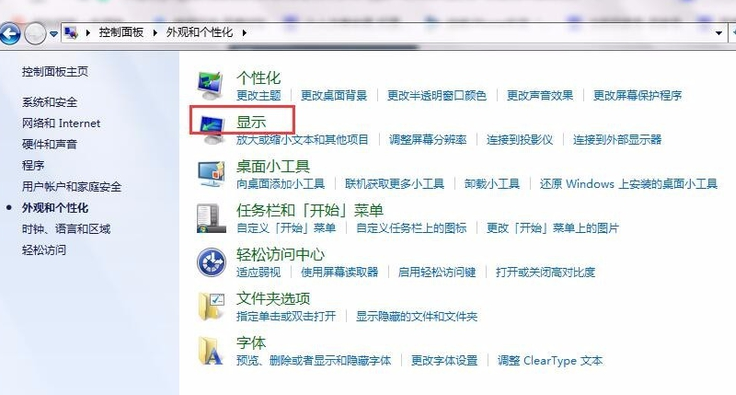
4、在打开页面的左侧栏里,选择调整亮度。
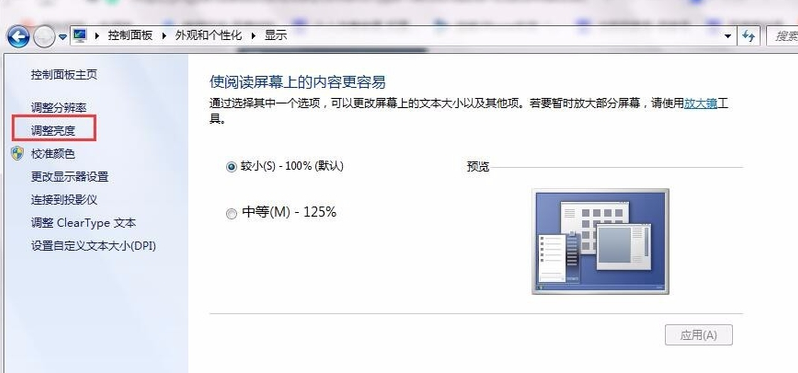
5、这时,在页面的下方有一个屏幕亮度的滑动工具条,拖动就可以进行屏幕亮度的更改了。
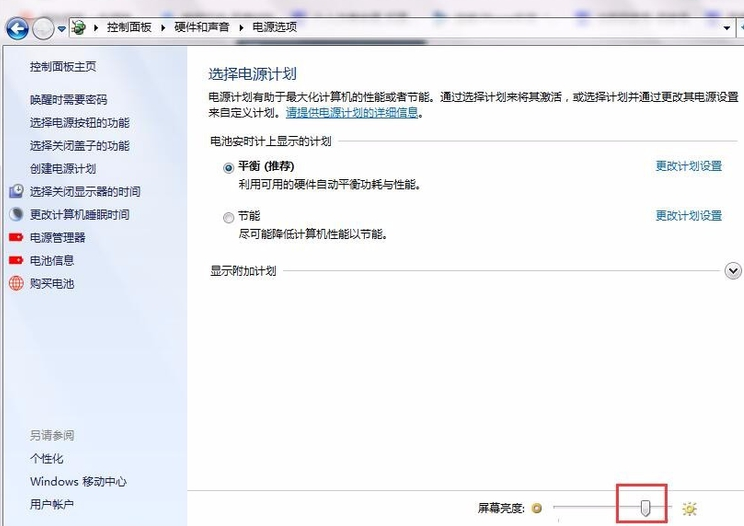
方法二:
1、首先打开电脑的控制面板界面,点击“系统和安全”。
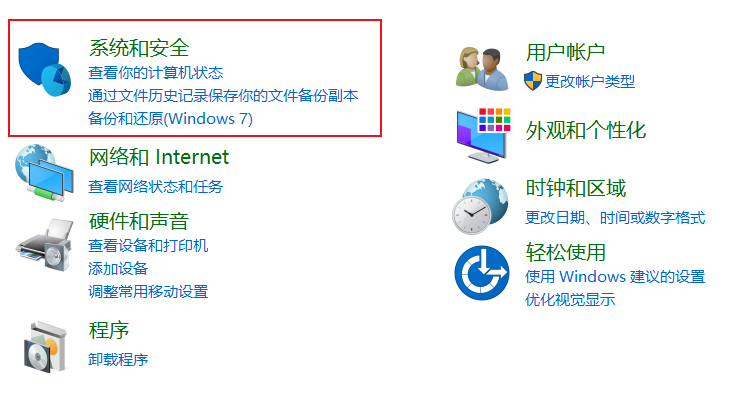
2、在控制面板界面中,点击电源选项下方的“更改电池设置”。
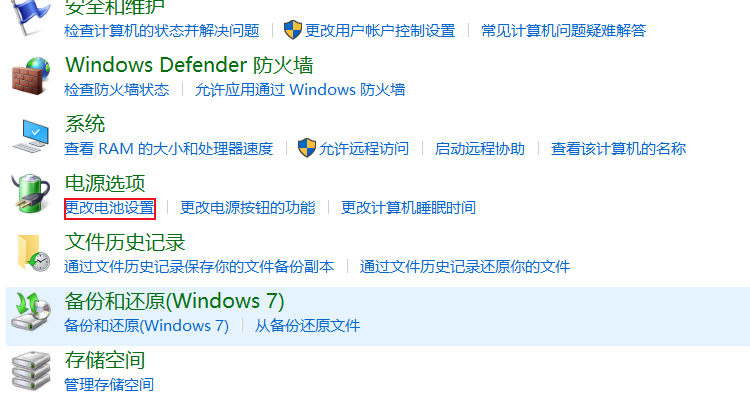
3、在跳转到的界面最下方就可以调节屏幕亮度。

4、另一种方法是,先打开电脑的设置界面,然后点击界面列表中的“系统”。
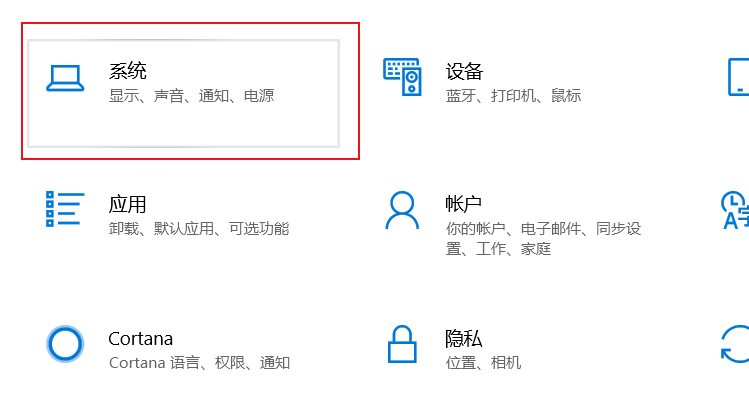
5、在系统界面左方的列表中点击“显示”。
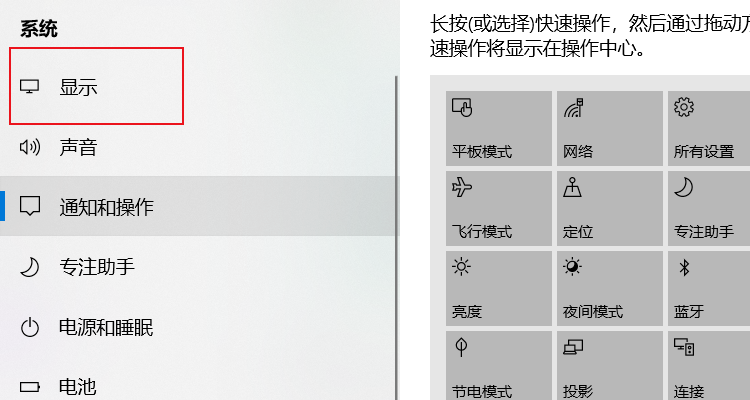
6、在显示的界面中拖动更改亮度下方的按钮就可以调节电脑屏幕的亮度了。